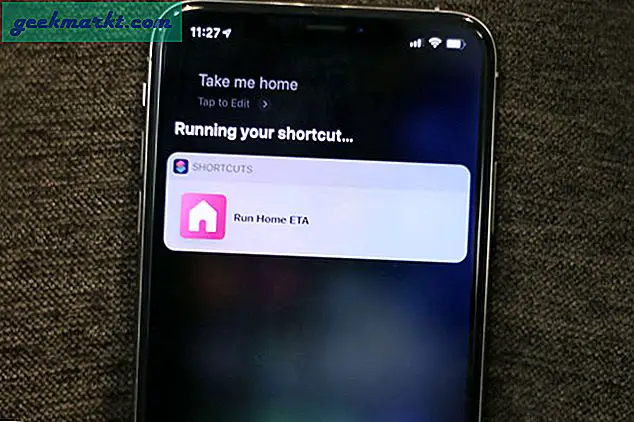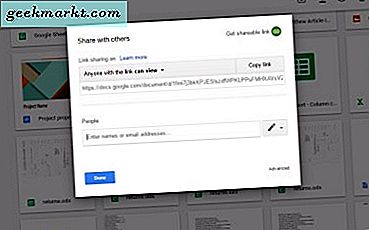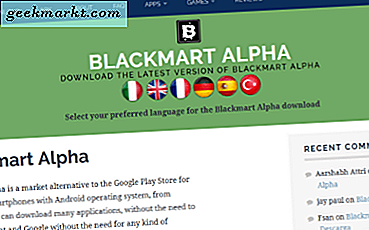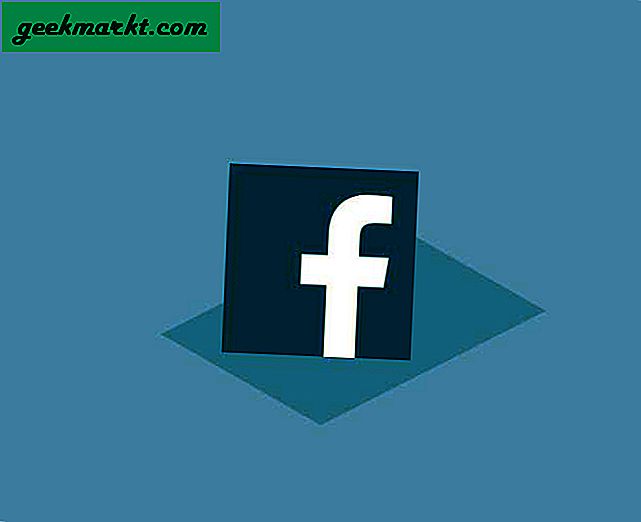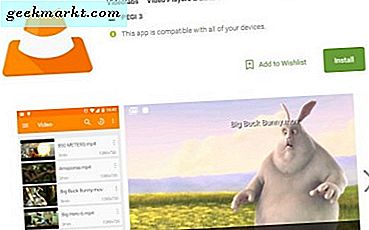Als jij degene bent die graag alle WhatsApp-gesprekken bijhoudt of per ongeluk je WhatsApp-chatgeschiedenis hebt verwijderd, lees dan verder. In dit artikel leest u hoe u een WhatsApp-gesprek kunt herstellen als u het per ongeluk verwijdert.

Je kunt je WhatsApp-gesprek ook tussen twee apparaten verplaatsen, op voorwaarde dat ze op hetzelfde besturingssysteem draaien. Als je echter een iPhone hebt meegebracht en je WhatsApp-gesprek van Android naar iPhone wilt verplaatsen, is dat niet direct mogelijk omdat elk besturingssysteem een ander back-upformaat heeft.
Back-up en herstel WhatsApp-berichten op Android
Geval I
Ik heb per ongeluk mijn WhatsApp-chat verwijderd om deze terug te krijgen
Als je per ongeluk het WhatsApp-gesprek hebt verwijderd of de WhatsApp-messenger hebt verwijderd, kun je het gemakkelijk terugzetten. Dankzij de automatische back-upservice die elke dag om 4 uur een back-up maakt. Deze back-up wordt opgeslagen in de WhatsApp-map op uw SD-kaart. Volg deze eenvoudige stappen om het te herstellen.
- Verwijder WhatsApp Messenger.
- Installeer WhatsApp opnieuw.
- Nu wordt u gevraagd om het WhatsApp-chatgesprek opnieuw te installeren. Klik op OK en uw gesprek wordt hersteld.
Geval II
Ik heb een nieuwe Android meegenomen en mijn WhatsApp-gesprek verplaatst.
Als je besluit om over te schakelen naar een ander apparaat en je oude WhatsApp-chats terug wilt, volg dan deze eenvoudige stappen. U verliest alle berichten die u hebt verzonden en ontvangen sinds de back-up is gemaakt, werk daarom eerst uw back-up bij.
- Maak een back-up door naar Whatsapp-instellingen> Chatinstellingen> Back-upgesprek te gaan.
- Kopieer de WhatsApp-map van het oude naar het nieuwe Android en installeer WhatsApp.
- Tijdens de installatie zal whatsapp de back-upmap detecteren en u vragen of u de chat wilt herstellen.
- Klik op OK en uw WhatsApp-chat wordt hersteld.
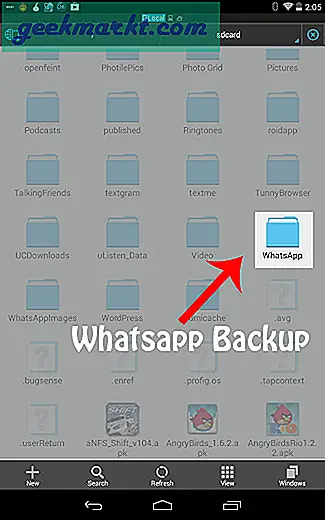
Wat ik erg leuk vind aan Android, is dat er veel coole apps beschikbaar zijn om je werk veel op elkaar te laten lijken. Een van die applicaties die ik gebruik, heet Backup Text for WhatsApp. Hiermee kan ik een selectieve back-up maken op basis van tijd en contacten en deze exporteren naar uw mail of SD-kaart in platte tekst, HTML- of CSV-indeling. Dit kan echter ook worden gebruikt Hack WhatsApp gesprek zoals het kan gebruiken om een WhatsApp-gesprek te lezen, zelfs als de app is vergrendeld.
Back-up en herstel WhatsApp-berichten op de iPhone
Omdat WhatsApp geen automatische back-up maakt op de iPhone zoals op Android, moet je een handmatige back-up maken.
Je kunt je WhatsApp-gesprek niet herstellen als je de automatische reset nog niet hebt ingesteld met iCloud, maar je kunt iPhone Data Recovery proberen als je het WhatsApp-gesprek voor dit doel wilt herstellen.
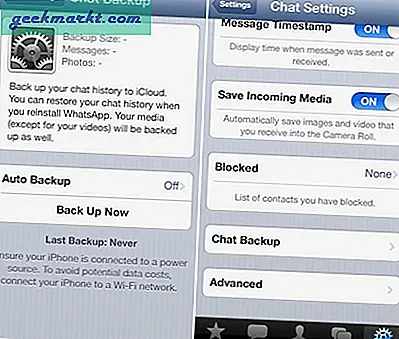
Om de back-up handmatig te maken om naar te gaanWhatsApp-instellingen > gespreks instellingen > Chatback-up> Maak een back-up. Hier kunt u ook de automatische terugfunctie inschakelen voor frequentere back-ups.
Lees deze whatsapp-handleiding voor stapsgewijze instructies om iCloud in te stellen voor back-up.
Back-up en herstel WhatsApp-berichten op Windows Phone
Whatsapp maakt periodiek een back-up op Windows Phone, vergelijkbaar met wat we zien in Android. Als je per ongeluk je chats verwijdert, kan het opnieuw installeren van WhatsApp het terughalen. Maar alle conversaties die worden verzonden en ontvangen tussen het tijdsinterval waarop een back-up werd gemaakt tot het moment waarop u per ongeluk de chats hebt verwijderd, worden niet hersteld.
Om de tijd van uw laatste back-up te controleren:
- In dechats scherm, tik op de drie stippen in de rechter benedenhoek.
- Kraaninstellingen.
- U kunt de tijd van delaatste backup onder[back-up] (Niet doen kraan[back-up]; anders wordt er een nieuwe back-up gemaakt).
Bron Whatsapp voor Windows Phone
Met de Windows-versie van WhatsApp kun je ook je chatgesprek e-mailen.